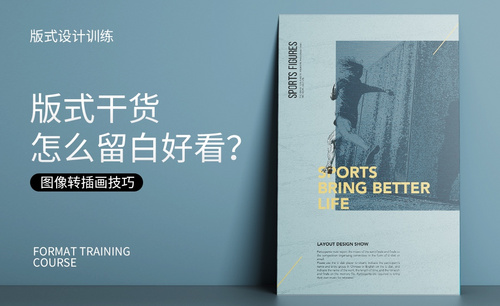版式训练-运动海报设计-黑白转插画图文教程发布时间:2021年11月01日 08:00
虎课网为您提供综合教程版块下的版式训练-运动海报设计-黑白转插画图文教程,本篇教程使用软件为PS(CC2017),难度等级为初级练习,下面开始学习这节课的内容吧!
1.这节课主要讲解,使用PS做版式设计的海报。

2.课程重点:(1)图像转插画技巧(2)版式留白方法(3)背景肌理的使用;课程难点:版式留白方法技巧。

3.色环距离越近,对比越弱;色环距离越远,对比越强。

4.打开PS,新建一个A4尺寸。
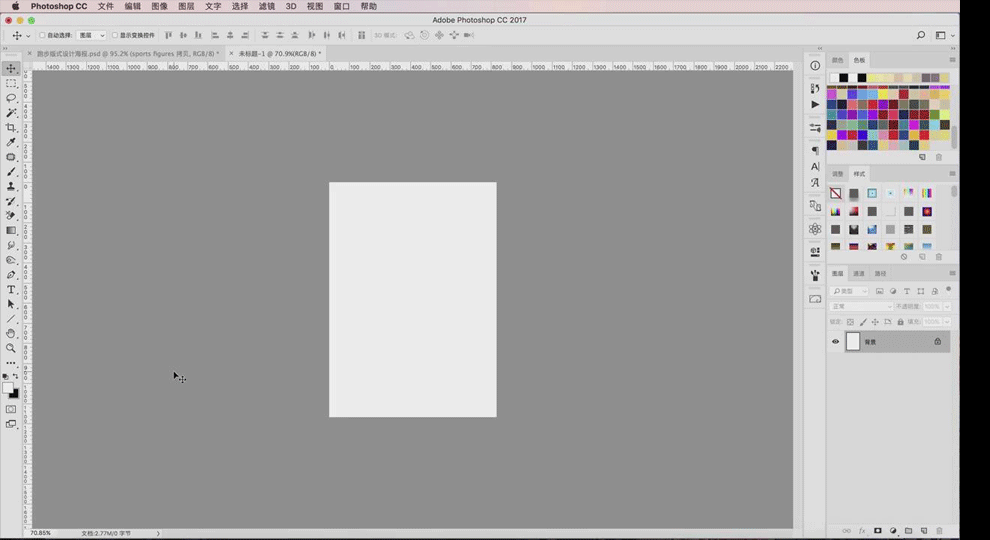
5.新建图层,选择颜色。
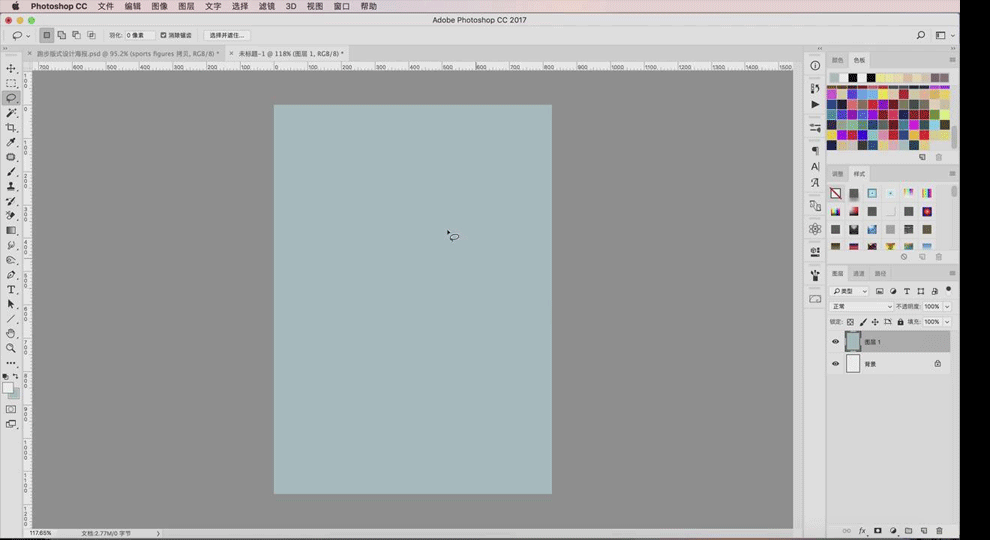
6.【滤镜】-【胶片颗粒】,数值调成【2】,有一些肌理感。
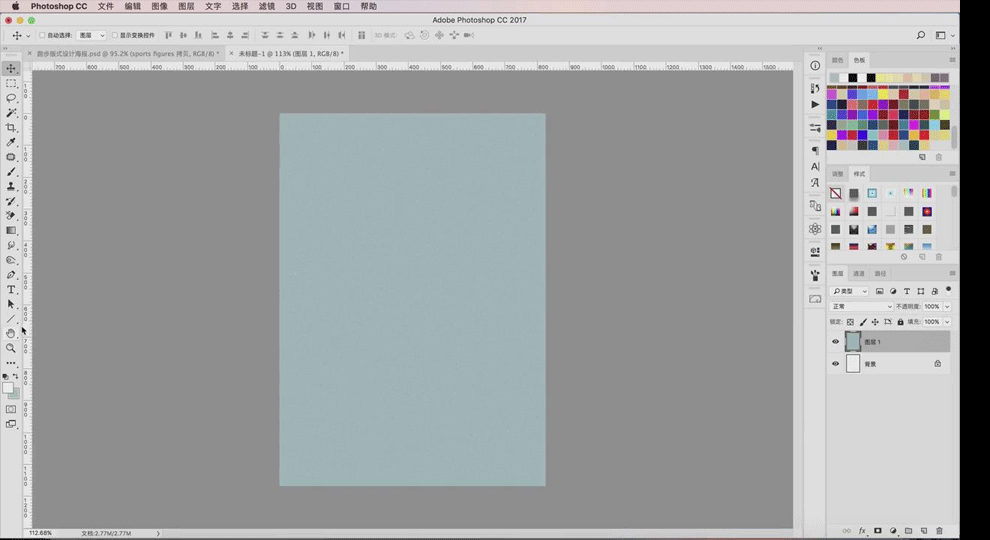
7.【矩形工具】,框选一个边框,选择跟它配色的颜色。
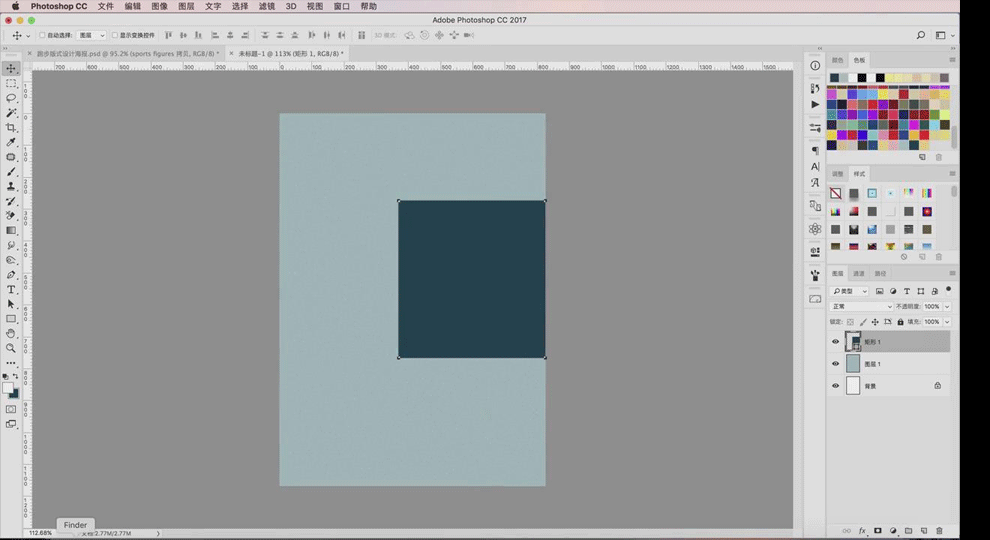
8.将图像嵌入到画框当中,嵌入之后,选择【明度】,调整一下。
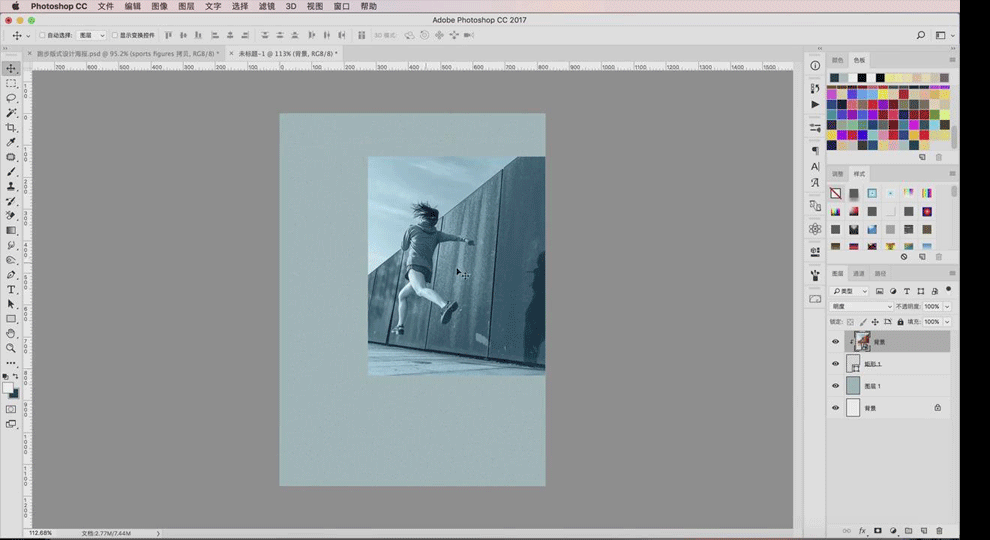
9.将图像转成插画的风格,【滤镜库】-【墨水轮廓】。

10.选择【曲线工具】,调整之后,变得更加的颗粒化一点。

11.进入【滤镜库】,选择【纹理化】。
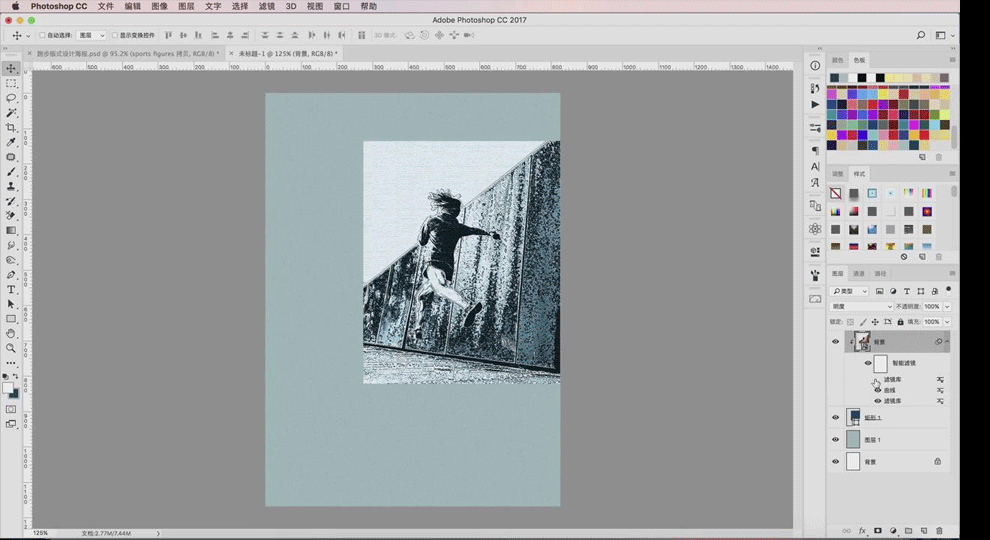
12.【滤镜库】,选择【胶片颗粒】,调整一下强度。
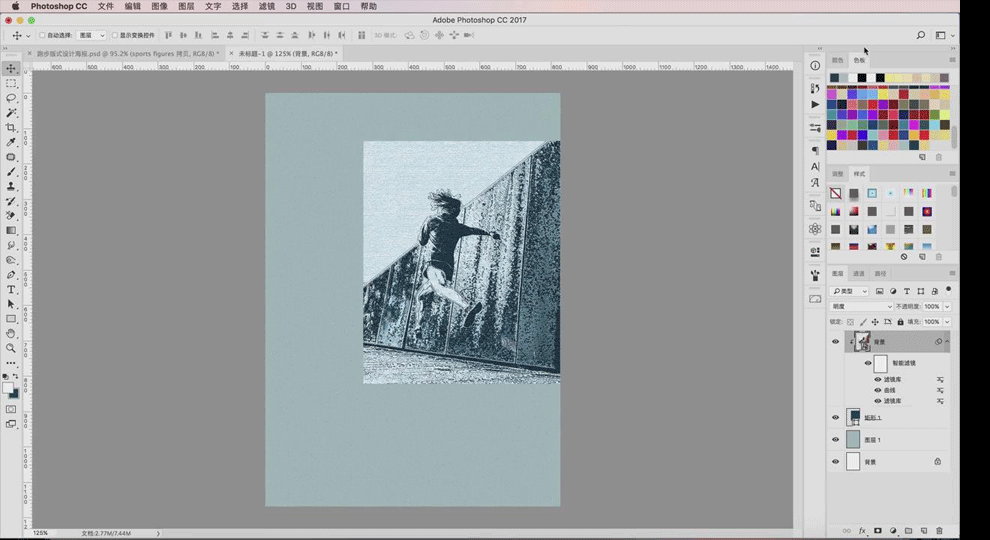
13.接着双击,【图案叠加】,选择好,调整一下,缩放效果。
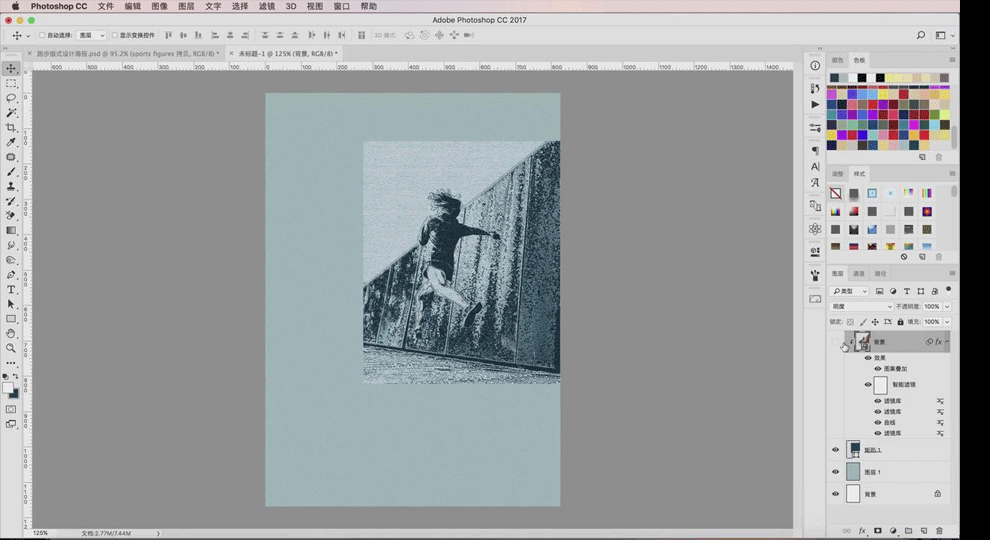
14.【不透明度】调整【40】,背景图层打开,调整图片。
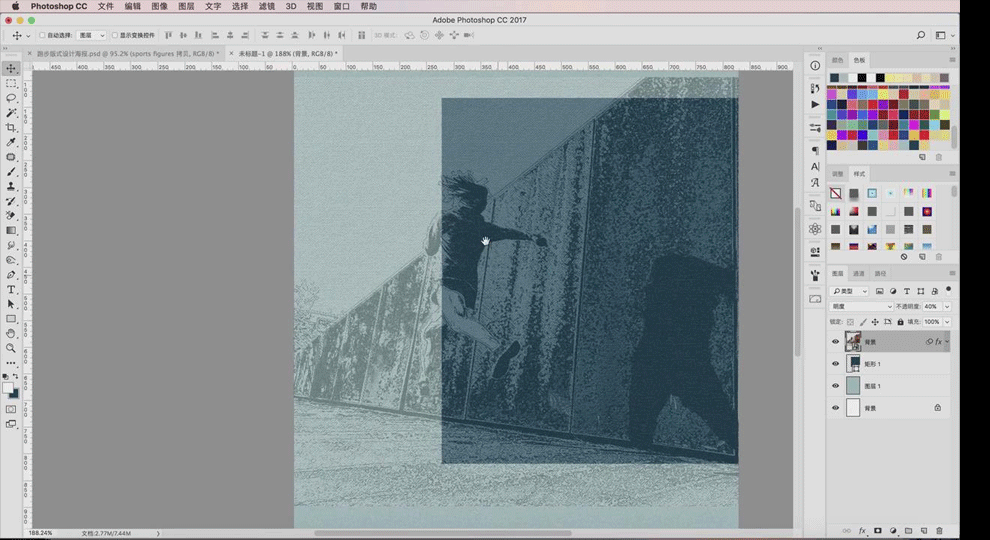
15.使用【钢笔工具】抠出半边人物。然后复制,把原来东西再嵌入进去,再把图像拉出来。
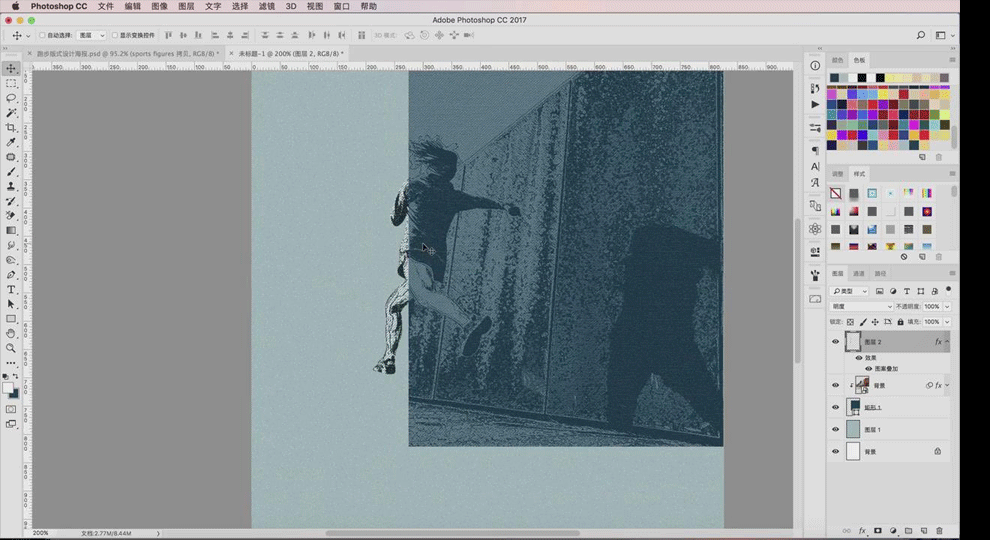
16.复制一层,选择开始色块的颜色,将另一张图层也做一个嵌入,再做一个明度。
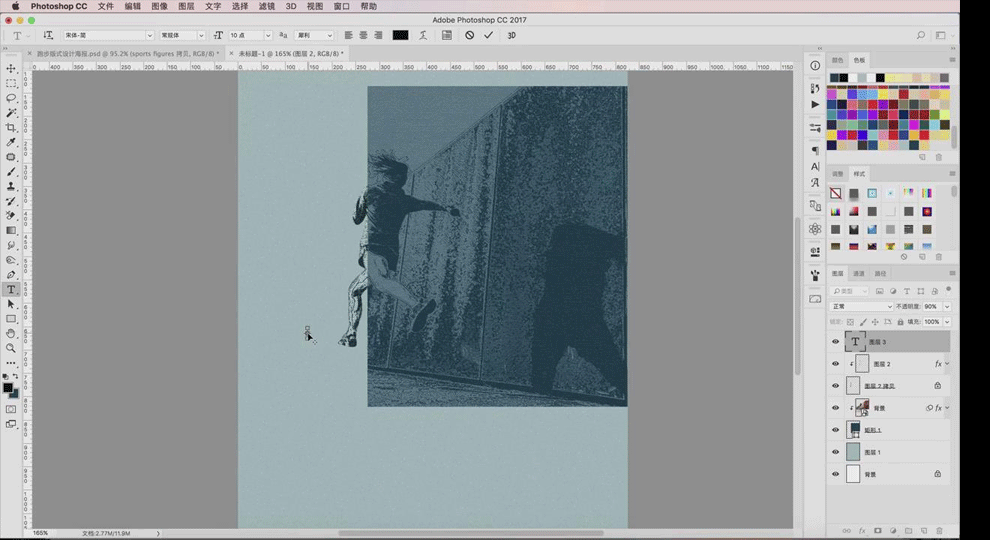
17.复制文案,选择比较粗一点的字体,再进行放大,填充颜色互补色。
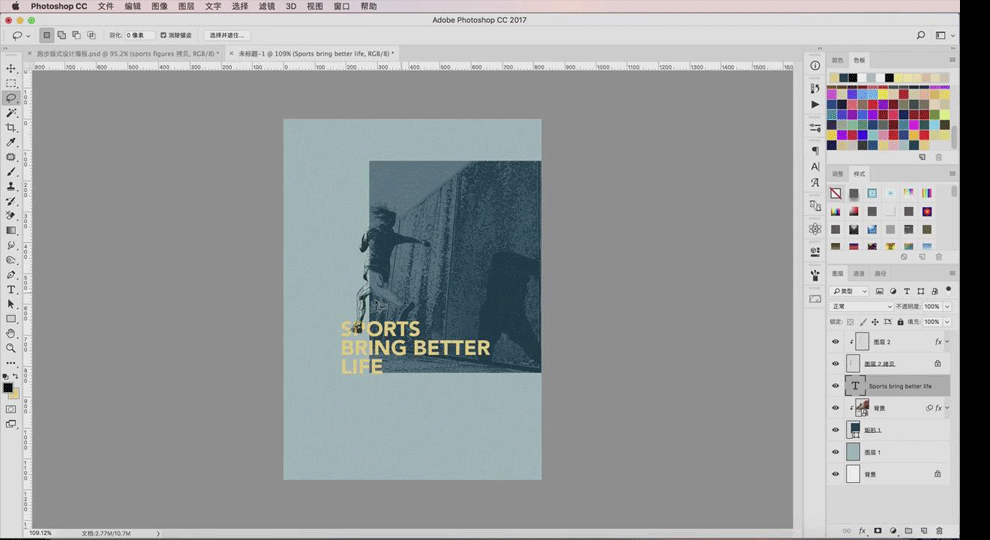
18.复制其他的文案进行排版,选择黑色。
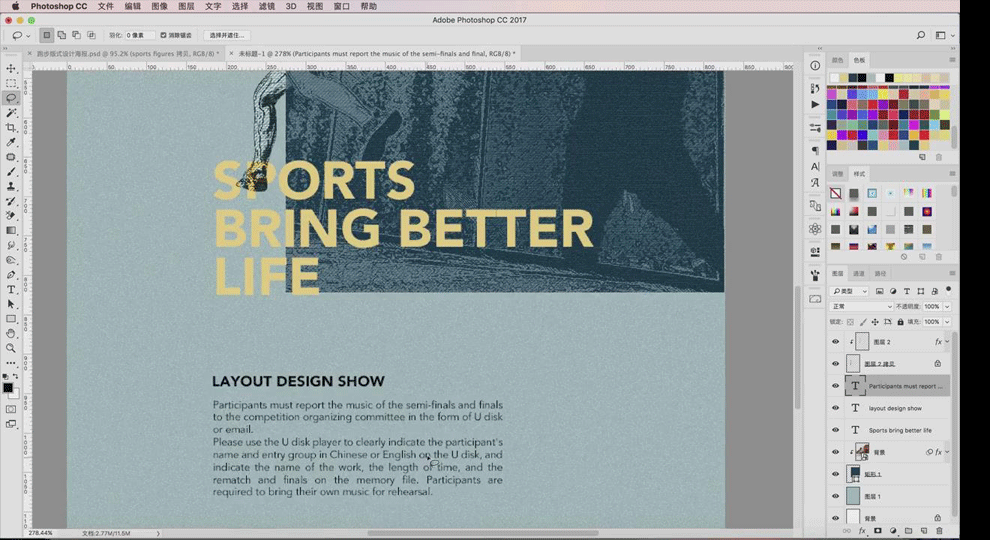
19.复制文案,进行排版。
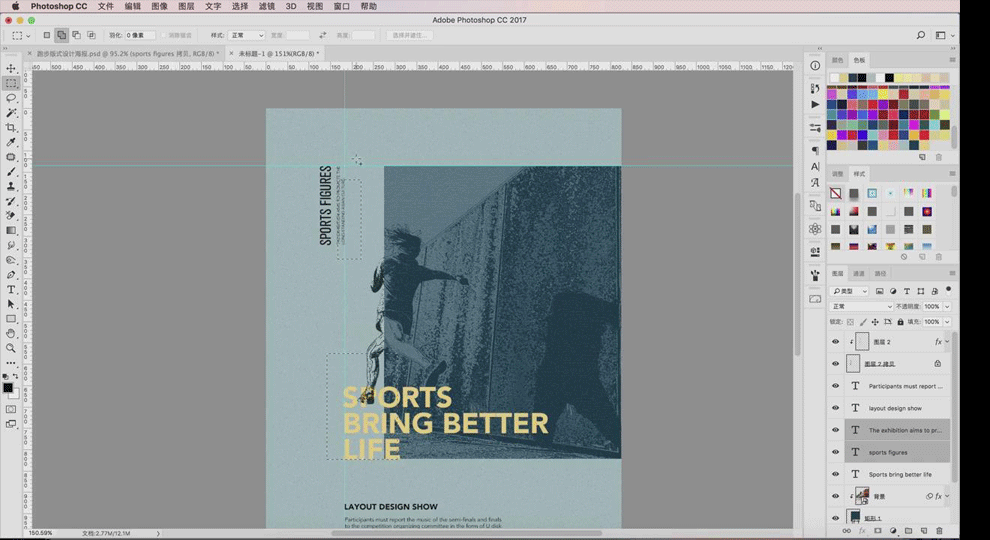
20.【直线工具】,画一个斜插线,绘制刚才的颜色,线条粗一点。
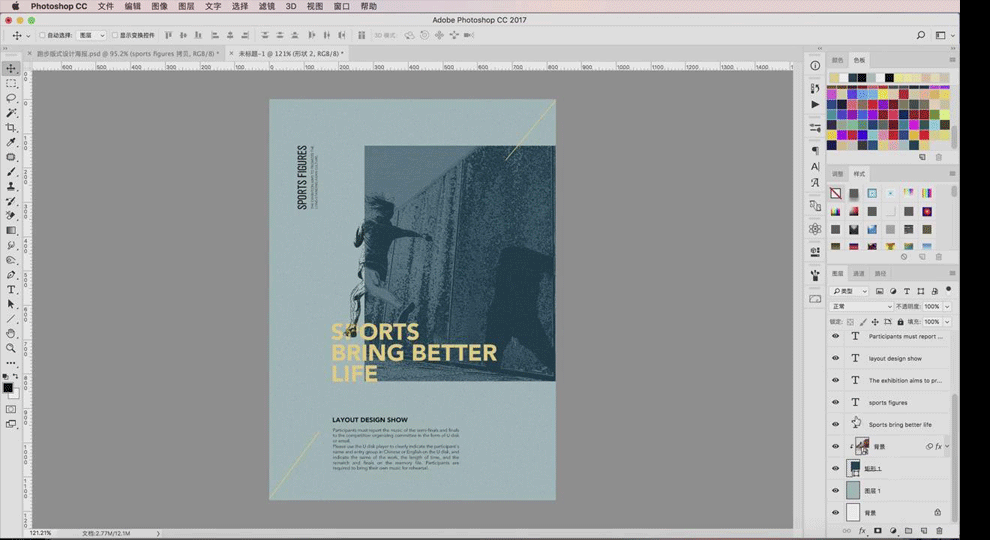
21.复制一块地面墙体,将这一块进行放大,再放大,做出比较颗粒感的效果。
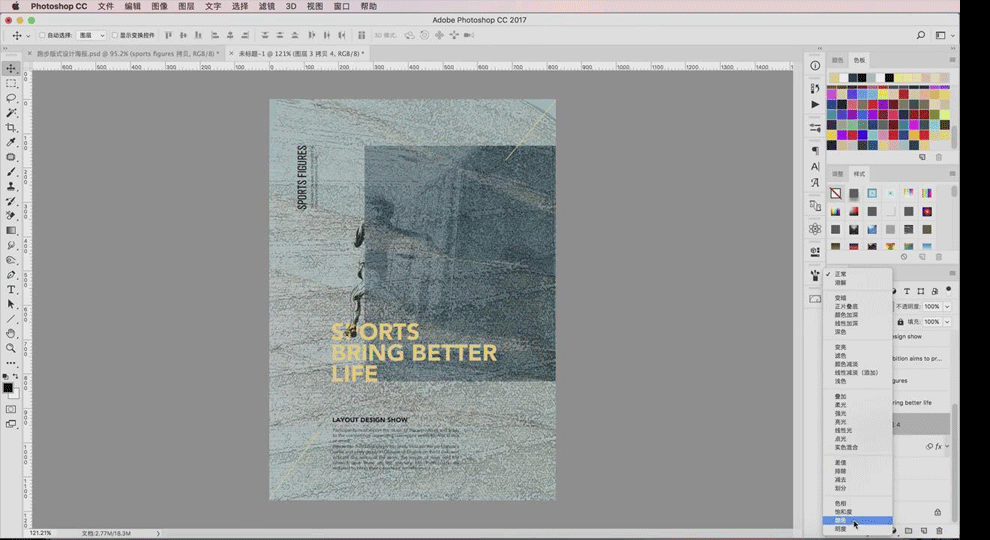
22.将这个整块覆盖,选择【明度】,放在图层的最下面,调整透明度10%到20%,让它有种流线感的效果。
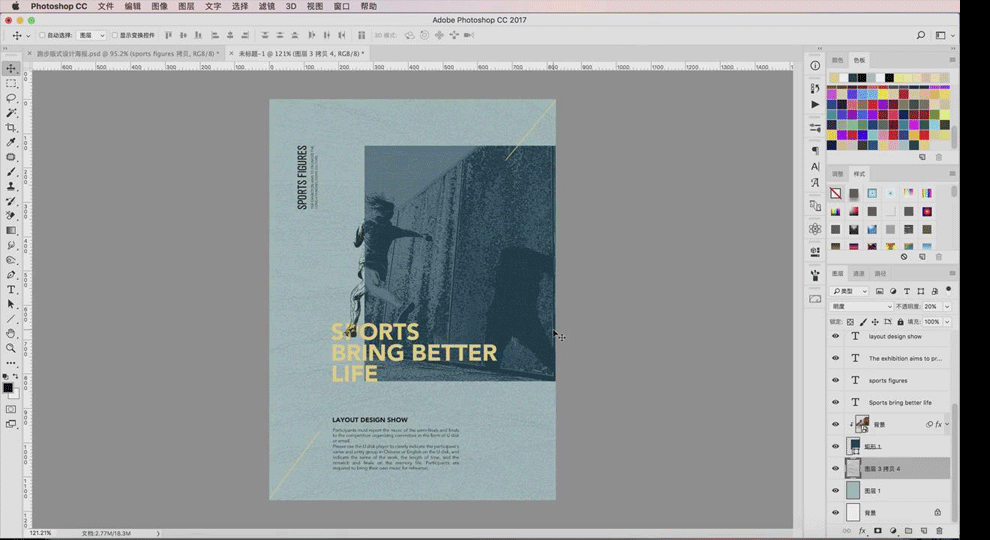
23.本节课课后作业:根据右侧提供的素材,制作一个海报上传到评论区提交作业。
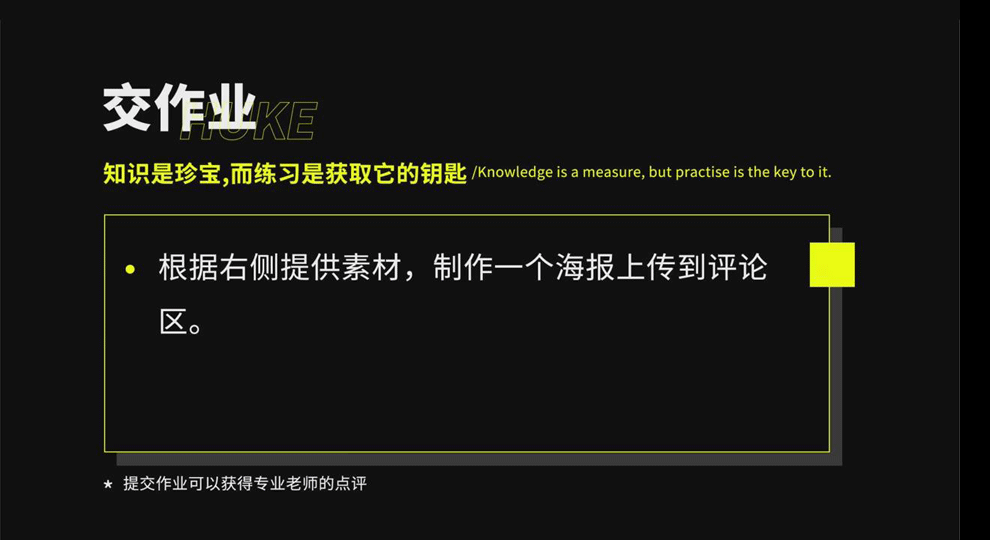
24.本节课讲解结束。
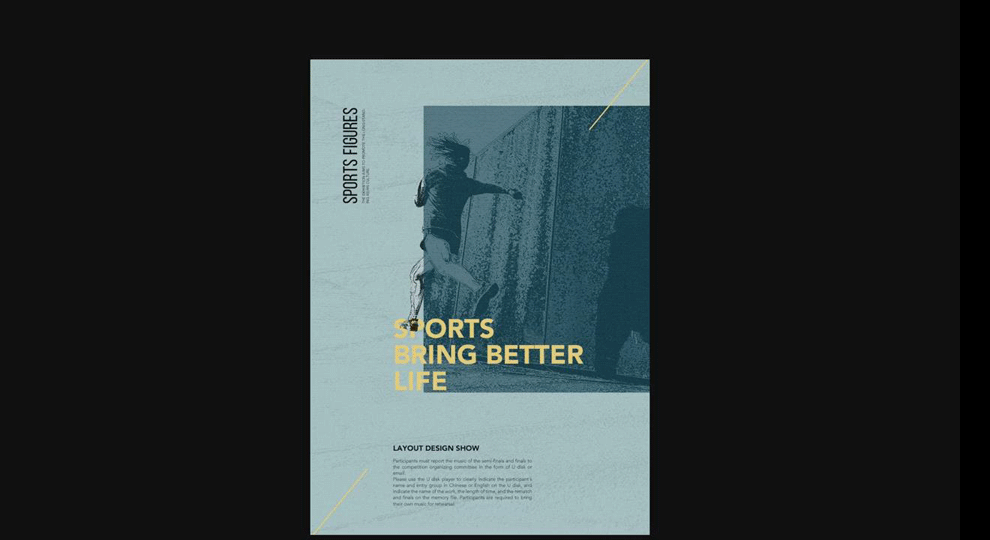
以上就是版式训练-运动海报设计-黑白转插画图文教程的全部内容了,你也可以点击下方的视频教程链接查看本节课的视频教程内容,虎课网每天可以免费学一课,千万不要错过哦!